Limpar o histórico, o cache e os cookies do Safari no iPhone, iPad ou iPod touch
Saiba como apagar o histórico, os cookies e o cache usando o app Ajustes.
Apagar histórico, cache e cookies
Acesse Ajustes > Safari.
Toque em "Limpar Histórico e Dados dos Sites".
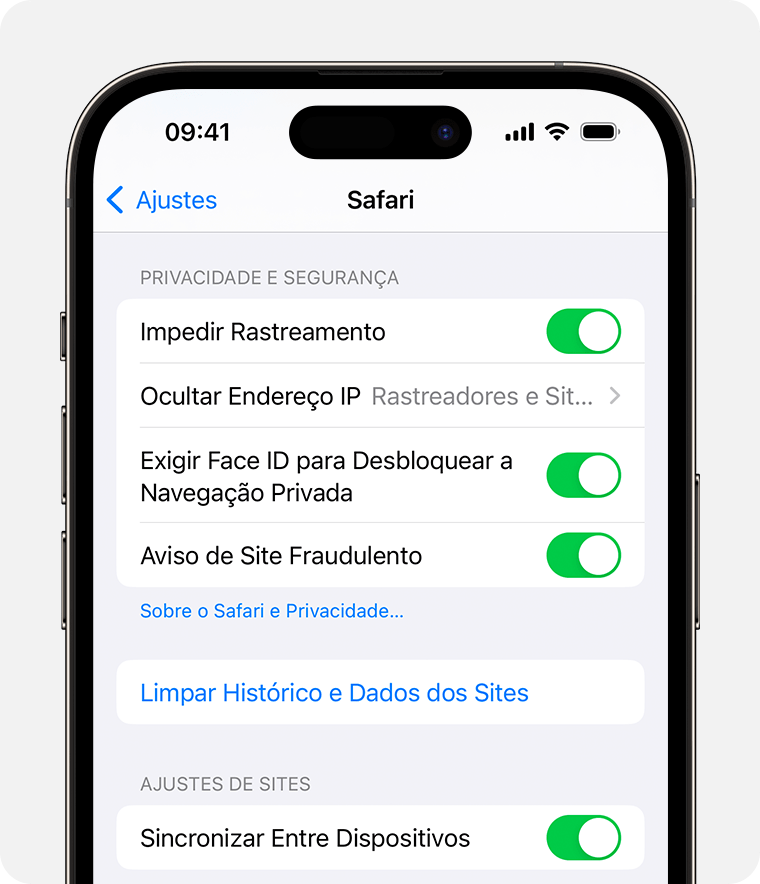
A limpeza de histórico, cookies e dados de navegação do Safari não altera as informações de Preenchimento Automático.
Quando não há histórico ou dados de sites a serem apagados, o botão para limpá-lo fica cinza. O botão também será exibido em cinza se você tiver restrições de conteúdo da Internet configuradas em Tempo de Uso > Conteúdo e Privacidade.
Para acessar sites sem gerar um histórico, ative a Navegação Privada.
Limpar cookies e cache, mas manter histórico
Acesse Ajustes > Safari > Avançado > Dados dos Sites.
Toque em "Remover Todos os Dados".
Quando não há dados de sites a serem apagados, o botão para limpá-lo fica cinza. O botão também será exibido em cinza se você tiver restrições de conteúdo da Internet configuradas em Tempo de Uso > Conteúdo e Privacidade.
Apagar um site do histórico
Abra o app Safari.
Toque no e no .
Toque no botão Editar e selecione o site ou sites que deseja apagar do histórico.
Toque no botão Apagar.
Bloquear cookies
Cookies são dados que um site insere em seu dispositivo para se lembrar de você quando o site for acessado novamente.
Para bloquear cookies:
Acesse Ajustes > Safari > Avançado.
Ative "Bloquear Todos os Cookies".
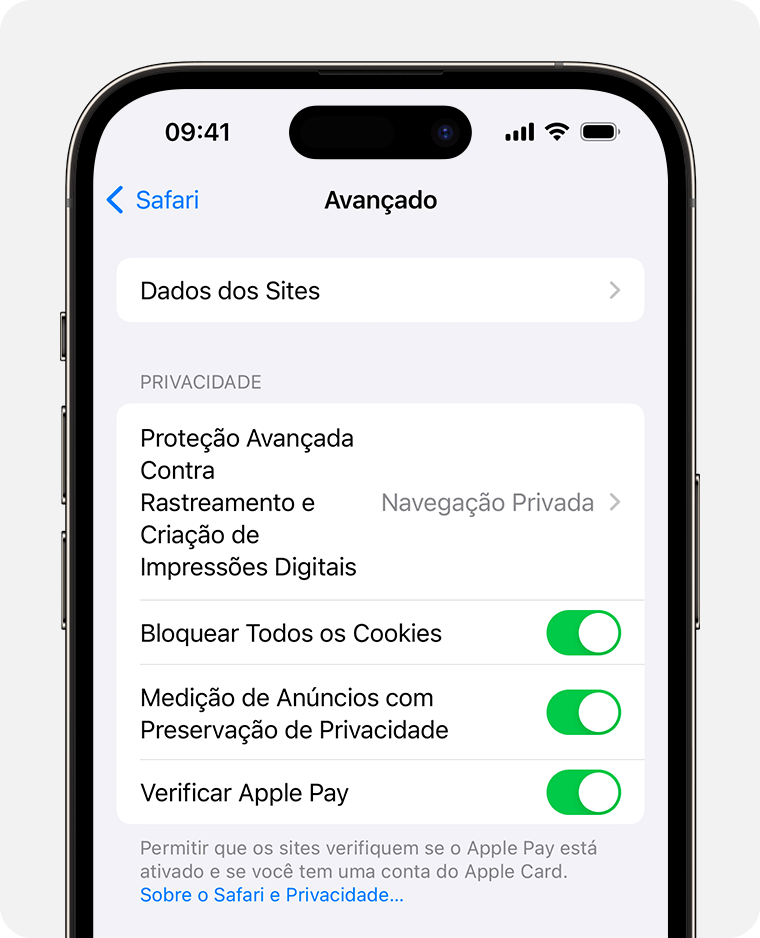
Se você bloquear os cookies, algumas páginas da web não funcionarão. Veja alguns exemplos:
Você provavelmente não poderá iniciar sessão em um site mesmo ao usar o nome de usuário e senha corretos.
Uma mensagem pode ser exibida informando que os cookies são necessários ou que os cookies do navegador estão desativados.
Alguns recursos de um site podem não funcionar.
Usar bloqueadores de conteúdo
Bloqueadores de conteúdo são apps e extensões de terceiros que permitem que o Safari bloqueie cookies, imagens, recursos, pop-ups e outros conteúdos.
Para obter um bloqueador de conteúdo:
Faça download de um app de bloqueio de conteúdo da App Store.
Toque em Ajustes > Safari > Extensões.
Toque para ativar um bloqueador de conteúdo exibido.
É possível usar mais de um bloqueador de conteúdo. Se precisar de ajuda, entre em contato com o desenvolvedor do app.
As informações sobre produtos não fabricados pela Apple, ou sites independentes não controlados nem testados pela Apple, são fornecidas sem recomendação ou endosso. A Apple não assume responsabilidade alguma com relação à escolha, ao desempenho ou ao uso de sites ou produtos de terceiros. A Apple não garante a precisão nem a confiabilidade de sites de terceiros. Entre em contato com o fornecedor para obter mais informações.
